标签:route 临时文件 4.4 扩展 下拉框 过程 drop 失败 检查
安装好SMTP服务器后, 会在系统盘的\Inetpub\mailboot目录下建立如下7个文件夹。
Badmail:用来存放无法传送的邮件, 一般此文件夹中的邮件都是由于地址错误从而无法送到的。为节省磁盘空间,管理员可定时清理该文件夹。
Drop:用来保存本地邮件的文件夹。此文件夹中的每个文件的文件扩展名都是.elm,每一个文件代表一封邮件。
Pickup:用来保存所有要传送的邮件。SMTP服务器会定期检查该文件夹,一旦发现有信件就会立即试图发送。如果所有的信件都发送完毕,则该文件夹没有任何文件。
Queue:用来保存暂时不能发送出的邮件。 SMTP服务器每隔一段时间尝试重寄此文件夹中的信件。
Mailbox、Route、SortTemp:是在整理、分类邮件时系统会暂时用到这3个文件夹, 当系统操作结束后便于工作会清理这些文件夹中的临时文件。
二、设置SMTP服务器属性
在“Internet信息服务(IIS)管理器”对话框中, 右击系统默认的SMTP虚拟服务器,在弹出的菜单中选择“属性”,打开“默认SMTP虚拟服务器属性”对话框,利用“属性”对话框中的选项卡可完成对SMTP服务器的设置。
1.“常规”选项卡
“默认SMTP虚拟服务器属性”的“常规”选项卡如图12.4.1所示。
使用“常规”选项卡标识SMTP虚拟服务器IP地址并设置连接类型及限制。

单击“IP地址”下拉框右边的“高级”按钮,打开“高级”对话框,单击“添加”按钮,进入“标识”对话框,在“IP地址”下拉框中选择服务器的IP地址,在“TCP端口”文本框中输入服务器的端口号。 输入完毕后点击“确定”按钮,返回到“常规”选项卡,在“IP地址”下拉框中选择刚才添加的服务器的IP地址。
选中“限制连接数为”复选框,然后在右边的文本框中输入限制的次数。在默认的情况下,服务器连接超时的时间是10分钟,管理员可以根据需要进行修改。
选中“启用日志记录”复选框,可以记录日志以供管理员查看。单击“属性”按钮,可以打开“日志记录属性”对话框,在“日志记录属性”对话框中可以选择记录日志的计划。
2.“访问”选项卡
在“默认SMTP虚拟服务器属性”对话框中点击“访问”选项卡,打开如图12.4.2所示的“访问”选项对话框。
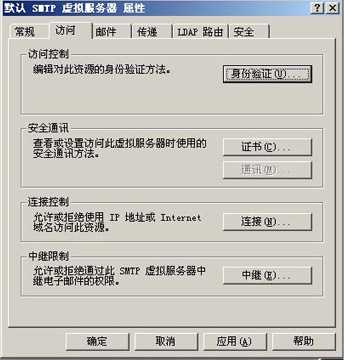
(1)在“访问控制”中可以编辑对此资源的身份验证方法。
点击“身份验证”按钮, 进入“身份验证”对话框, 如图12.4.3所示。缺省情况下,服务器会自动选上“匿名访问”选项,允许任何人以匿名的方式寄信。此外, 服务器还支持基本身份验证和继承Windows身份验证。

“基本身份验证”:在该验证过程中,用户名和密码都以明文的形式发送,没有经过加密,可能会引起安全问题。
“集成Windows身份验证”: 此选项可确保用户名和密码通过加密的方式在网络中传输,然后由Web站点进行身份验证, 它提供了一种安全可靠的验证方法。 只有在匿名访问被禁止时才可以使用集成Windows身份验证方法。
(2)在“安全通讯”中可以查看或设置访问此虚拟服务器时使用的安全通讯方法。
安全通讯是要求客户端与SMTP虚拟服务器之间建立TLS加密连接, 客户端会将账号与密码加密后通过TLS连接,传送给虚拟服务器验证。
(3)在“连接控制”中可以设置允许或拒绝某些IP地址的用户连接到SMTP服务器的站点上。
单击“连接”按钮,打开“连接”对话框,如图12.4.4所示。管理员可以根据需要选中 “仅以下列表” 或“仅以下列表除外”选项,再点击“添加”加入某一台计算机或一组计算机或一个域。

(4)“中继限制”用来拒绝某些IP地址的用户通过SMTP虚拟服务器传送远程邮件。使用此功能可访止自己的邮件服务器被用来发送垃圾邮件。单击“中继”按钮,打开“中继限制”对话框,如图12.4.5所示。

通常缺省情况下不允许任何人传送远程邮件,除非是在列表清单中列出的计算机。管理员可以添加允许进行中继的计算机的IP地址或者计算机组的子网掩码或者域的域名。如果保留默认值, 则使用Outlook Express通过该SMTP服务器发送远程邮件时,会出现被拒绝服务的错误信息。如果选中“允许所有通过身份验证的计算机进行中继,而忽略上表”,则Outlook Express就不会出现错误。
3.“邮件”选项卡
在“默认SMTP虚拟服务器属性”对话框中点击“邮件”选项卡,如图12.4.6所示。

一个虚拟服务器的资源是宝贵的。可以为它设置各种消息限制,以保护服务器,防止服务器过载。SMTP连接属性包括传入和传出两部分,分别限制传入和传出虚拟服务器的连接限制数和连接超时。连接限制数是指同时连接到当前SMTP虚拟服务器的传入(收邮件)和传出(发邮件)连接用户数目的上限。
在该选项卡中,默认配置限制邮件的大小为2048KB以内,限制会话的大小为10240KB以内, 限制每个连接的邮件数为20以内,限制每个邮件的接收人数为100以内。 可以调整这些参数,以达到功能、灵活性和性能之间的平衡。
死信是既不能成功发送,又不能返回发信人的邮件,死信目录用于存储这些邮件。默认情况下死信目录就是系统盘下的\Inetpub\mailroot\Badmail目录。
4.“传递”选项卡
在“默认SMTP虚拟服务器属性”对话框中点击“传递”选项卡,如图12.4.7所示。

该选项卡用来设定邮件一次发送不成功时,SMTP服务器如何处理这些邮件。
在大多数情况下,每个虚拟服务器都尽量在消息一抵达消息队列后就进行发送;可是,如果下一个中继段的服务器发生了某个临时性的问题,或者网络中发生了某种通信故障,那么虚拟服务器就会采取适当的措施,例如对消息进行排队,准备再次重试,或者变更消息路由。
如果一个消息在队列中等候时间大于服务器所设定的时间间隔(默认值为12小时),就会通知发件人该消息未被正确发送。 如果2天后该消息还没有从队列中清除, 那么就会生成一个未发送报告 ( Non-Delivery Report,NDR),并将其发送给消息发件人。
(1)邮件出站传递属性中可以设置一系列参数值,管理员可以指定传递参数或使用默认值。
“第一、第二、第三次重试间隔”是指SMTP服务器第一次尝试联系邮件接收服务器失败后,SMTP服务器如何处理邮件。这三个参数定义了一旦邮件没有发送成功,SMTP服务器再次尝试联系收件服务器的间隔时间,默认值为15、30、60分钟。定义前三次重传之后,如果还不成功,SMTP将以均匀的间隔时间进行重新传递尝试,默认的后续重传间隔为15分钟。
“延迟通知”是指为了允许本地和远程邮件系统之间的时间延迟,在此设置一个默认的网络延迟时间, SMTP服务器在发送诸如NDR之类的报告时,会考虑到这一延迟时间,该值默认为12小时。
“过期超时”是用来指定在一定时间之后,SMTP服务器自动放弃邮件的发送,而不考虑重传的次数。默认的过期超时是2天。
(2)出站安全性设置。出站安全设置与进站安全设置基本相同,也分为:匿名访问、基本身份验证、Windows安全程序包和TLS加密,如图12.4.8所示。
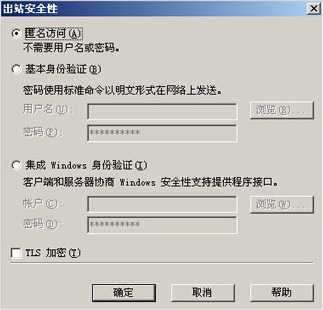
(3)高级设置。点击“高级”按钮,出现 如图12.4.9所示对话框。

“最大跳数”:跳数是消息在Internet上通过路由器的数量,最大跳数指定了一封邮件传送到收件人服务器的过程中所通过的路由器数目的上限,默认为15,即邮件在传过15个路由器之后,将被自动放弃继续传送,返回发送服务器并附交NDR。
“虚拟域”: 在SMTP协议中规定邮件的报头包含一个“mail from”值,该值指示邮件的发送主机域名, 虚拟域的值就是在“mail from”中代替真实域名的别名。这种方式有效的解决了域名安全保密问题,甚至可以使用中文。
“安全规范域名FQDN”:在DNS服务器上的两种记录可以对邮件服务器的域名进行解析:MX记录和A记录。MX(邮件交换)记录用于在邮件服务器的完全规范域名(FQDN)和IP地址之间做出映射;A(地址)记录用于映射主机名和IP地址。两种记录在DNS服务器上共同使用时可以有效地解决解析问题。
“中继主机”:通过中继主机可以将全部待发邮件交由另一台服务器上的SMTP远程域来进行实际发送,可指定中继主机的域名(FQDN)或IP地址进行标识,推荐使用IP地址以较少解析时间。
5.“LDAP路由”选项卡
使用“LDAP路由”选项卡来指定用于该SMTP虚拟服务器的目录服务器的标识和属性。该目录服务将存储有关邮件客户及其信箱的信息。SMTP虚拟服务器使用“轻便目录存取协议”(LDAP)来与该目录服务进行通信。
本文转自 http://www.360doc.com/content/09/0924/12/32573_6370328.shtml
标签:route 临时文件 4.4 扩展 下拉框 过程 drop 失败 检查
原文地址:http://www.cnblogs.com/sensenwang/p/7513871.html